win10怎么开启管理员账号
Windows10系统中的管理员账户跟以往的系统都一样是默认隐藏和关闭的,因为这样可以很好的避免被不法分子利用,不过有些时候我们自己会需要用到管理员账户,那么当我们需要用到管理员账户时,该怎么设置启用呢?下面,就一起来看看。 很多时候,我们都会需要开启win10系统中的管理员账号,但是如果不知道怎么开启的话该怎么办呢?这个不是什么大问题,因为小编更好知道win10怎么开启管理员账号,所以现在小编就给大家讲讲win10开启管理员账号的操作方法
Windows10系统中的管理员账户跟以往的系统都一样是默认隐藏和关闭的,因为这样可以很好的避免被不法分子利用,不过有些时候我们自己会需要用到管理员账户,那么当我们需要用到管理员账户时,该怎么设置启用呢?下面,就一起来看看。
很多时候,我们都会需要开启win10系统中的管理员账号,但是如果不知道怎么开启的话该怎么办呢?这个不是什么大问题,因为小编更好知道win10怎么开启管理员账号,所以现在小编就给大家讲讲win10开启管理员账号的操作方法。
1,右键“此电脑”选择“属性”,在页面左侧选择“控制面板主页”,如下图所示
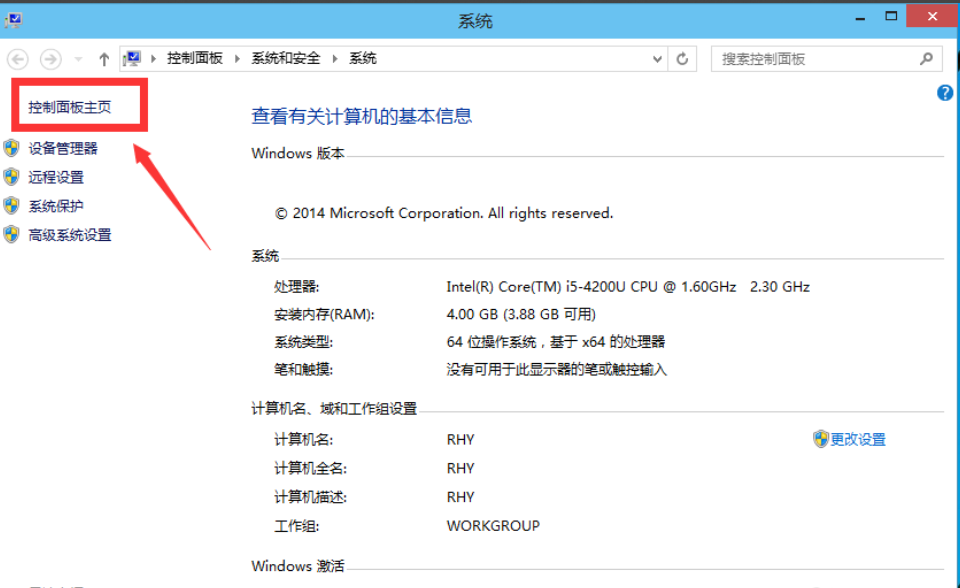
2,接着在类别中选择“大图标”,如下图所示

3,点击“管理工具”,如下图所示

4,点击“计算机管理”,如下图所示

5,双击本地用户和组,如下图所示

6,双击用户文件夹,如下图所示

7,双击administrator账户,如下图所示

8,将账户已禁用前面的复选框勾去掉,点击应用按钮,如下图所示

9,administrator账户启用成功,如下图所示

以上陈述就是win10启用管理员账户的操作方法啦~
声明:本文内容来源自网络,文字、图片等素材版权属于原作者,平台转载素材出于传递更多信息,文章内容仅供参考与学习,切勿作为商业目的使用。如果侵害了您的合法权益,请您及时与我们联系,我们会在第一时间进行处理!我们尊重版权,也致力于保护版权,站搜网感谢您的分享!






